Guía completa para transferir archivos de forma segura con FTP
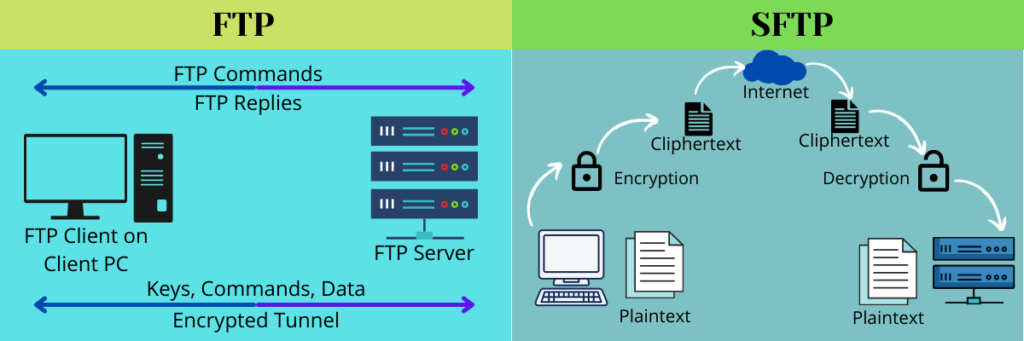
En la era digital actual, la transferencia de archivos se ha vuelto una parte **esencial** de nuestra vida diaria. Ya sea que necesitemos enviar documentos **importantes** o compartir archivos multimedia, contar con una forma segura y eficiente de transferir estos archivos es **fundamental** para proteger nuestra información y mantener la confidencialidad de nuestros datos.
Te presentaremos una guía completa para transferir archivos de forma segura utilizando el protocolo FTP (File Transfer Protocol). Exploraremos los conceptos **básicos** de FTP, los pasos necesarios para configurar una conexión segura y cómo garantizar la protección de tus archivos durante la transferencia. También te proporcionaremos algunos consejos y **buenas prácticas** para optimizar tu experiencia de transferencia de archivos con FTP.
- Usa un servidor FTP seguro para transferir archivos
- Utiliza contraseñas fuertes para proteger los accesos al servidor
- Encripta los archivos antes de transferirlos
- Mantén actualizado tu software de servidor FTP para evitar vulnerabilidades
- Limita los accesos al servidor solo a usuarios autorizados
- Realiza copias de seguridad regulares de los archivos transferidos
- Utiliza un cortafuegos para proteger tu servidor FTP
- Establece permisos adecuados para los archivos y carpetas en el servidor
- Verifica la integridad de los archivos transferidos después de la transferencia
- Establece un límite de tiempo para las sesiones de FTP inactivas
- Supervisa los registros del servidor FTP para detectar posibles actividades sospechosas
- Utiliza una conexión segura (SFTP o FTPS) en lugar de FTP estándar cuando sea posible
- Educa a los usuarios sobre las mejores prácticas de seguridad en la transferencia de archivos
Usa un servidor FTP seguro para transferir archivos
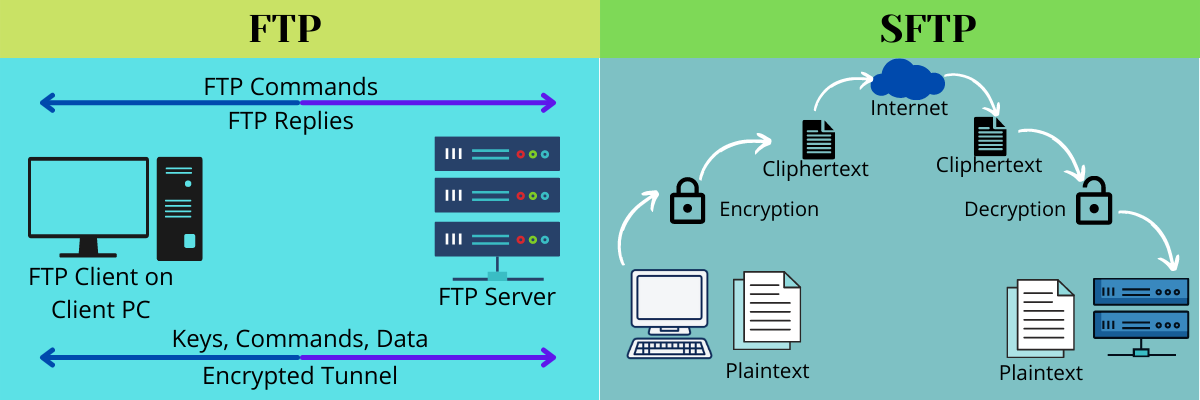
Transferir archivos de forma segura es esencial para proteger la información confidencial y evitar posibles ataques cibernéticos. Una forma popular de transferir archivos de manera segura es a través del protocolo de transferencia de archivos (FTP, por sus siglas en inglés).
Sin embargo, es importante tener en cuenta que no todos los servidores FTP son seguros. Algunos servidores pueden no tener las medidas de seguridad adecuadas, lo que podría poner en riesgo tus archivos y datos sensibles.
Elegir un servidor FTP seguro
Para garantizar una transferencia segura de archivos, es fundamental elegir un servidor FTP que ofrezca medidas de seguridad sólidas. Asegúrate de que el servidor FTP cumpla con los siguientes requisitos:
- Autenticación segura: El servidor FTP debe admitir autenticación segura, como SFTP (SSH File Transfer Protocol) o FTPS (FTP seguro). Estos protocolos utilizan cifrado para proteger tus credenciales de inicio de sesión y los archivos transferidos.
- Firewall y filtrado de IP: El servidor FTP debe contar con un firewall y filtrado de IP para prevenir accesos no autorizados y ataques de fuerza bruta.
- Protección contra ataques: El servidor FTP debe tener medidas de protección contra ataques, como detección de intrusos y prevención de ataques de denegación de servicio (DDoS).
- Actualizaciones regulares: El servidor FTP debe recibir actualizaciones regulares para corregir posibles vulnerabilidades de seguridad.
Configuración segura del servidor FTP
Una vez que hayas elegido un servidor FTP seguro, es importante configurarlo correctamente para garantizar una transferencia segura de archivos. Aquí hay algunas recomendaciones:
- Usa contraseñas fuertes: Utiliza contraseñas seguras y cambia las contraseñas regularmente para evitar accesos no autorizados.
- Límites de acceso: Limita el acceso a los archivos y directorios solo a usuarios autorizados.
- Registros de actividad: Habilita los registros de actividad para monitorear cualquier actividad sospechosa o intentos de acceso no autorizado.
- Actualizaciones regulares: Mantén el servidor FTP actualizado con las últimas actualizaciones de seguridad.
Transferir archivos de forma segura con FTP es fundamental para proteger tus archivos y datos sensibles. Siguiendo estas recomendaciones, puedes garantizar una transferencia segura y minimizar el riesgo de posibles ataques cibernéticos.
Utiliza contraseñas fuertes para proteger los accesos al servidor

Una de las mejores formas de garantizar la seguridad al transferir archivos a través de FTP es utilizando contraseñas fuertes para proteger los accesos al servidor. Una contraseña fuerte debe tener al menos 8 caracteres y debe incluir letras mayúsculas, minúsculas, números y caracteres especiales.
Es importante evitar el uso de contraseñas obvias como "123456" o "password", ya que son muy fáciles de adivinar. Además, se recomienda cambiar las contraseñas de forma periódica para evitar posibles filtraciones de datos.
Para generar contraseñas seguras, puedes utilizar generadores de contraseñas en línea o utilizar gestores de contraseñas que te ayuden a crear y almacenar contraseñas de forma segura.
Recuerda que la seguridad de tus contraseñas es esencial para proteger tus accesos al servidor y garantizar la integridad de tus archivos transferidos.
Encripta los archivos antes de transferirlos

Uno de los aspectos más importantes al transferir archivos con FTP es asegurarse de que la información viaje de manera segura y protegida. Para lograr esto, es recomendable encriptar los archivos antes de enviarlos.
Existen varias formas de encriptar archivos, pero una de las más utilizadas es mediante el uso de una conexión FTP segura (FTPS). Esta conexión utiliza el protocolo SSL/TLS para cifrar los datos que se transfieren, lo que garantiza que solo el destinatario pueda acceder a la información.
Otra opción es utilizar herramientas de compresión y encriptación como WinZip o 7-Zip. Estas aplicaciones permiten crear archivos comprimidos y protegidos con contraseña, lo que añade una capa adicional de seguridad a los archivos antes de enviarlos por FTP.
Además, es recomendable utilizar contraseñas fuertes y cambiarlas periódicamente para evitar posibles accesos no autorizados a los archivos transferidos.
Encriptar los archivos antes de transferirlos por FTP es fundamental para garantizar la seguridad de la información. Ya sea mediante una conexión FTP segura o utilizando herramientas de compresión y encriptación, es importante tomar medidas para proteger los archivos durante su transferencia.
Mantén actualizado tu software de servidor FTP para evitar vulnerabilidades
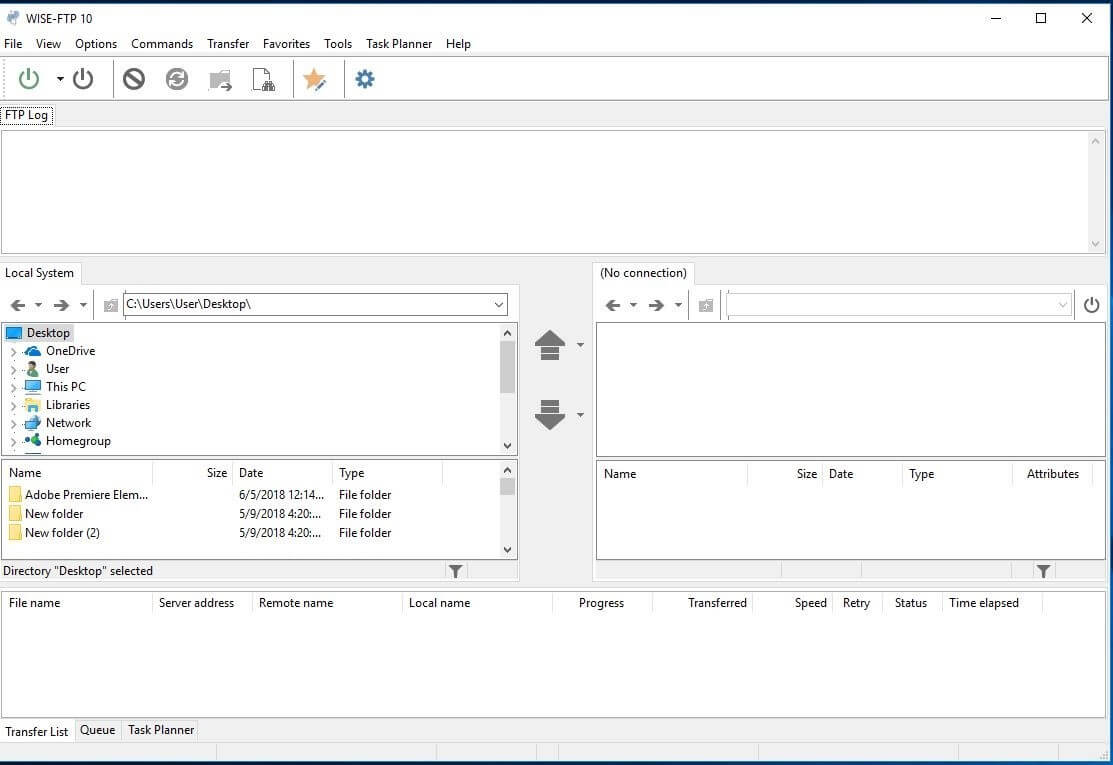
Es crucial mantener siempre actualizado el software de servidor FTP que utilizas para transferir archivos. Las actualizaciones de software generalmente incluyen correcciones de seguridad que cierran vulnerabilidades conocidas y mejoran la protección de tu servidor.
Al no actualizar regularmente tu software de servidor FTP, estás dejando abierta la posibilidad de que los hackers exploten vulnerabilidades conocidas y comprometan la seguridad de tus archivos y datos.
Para garantizar la seguridad de tus transferencias de archivos, es recomendable seguir estos pasos:
- Verifica regularmente si hay actualizaciones disponibles para tu software de servidor FTP.
- Realiza copias de seguridad de tus archivos antes de instalar cualquier actualización.
- Lee las notas de la versión de cada actualización para comprender los cambios y mejoras que se han realizado.
- Descarga e instala las actualizaciones recomendadas por el proveedor del software.
- Una vez instaladas las actualizaciones, verifica que todo funcione correctamente realizando pruebas de transferencia de archivos.
Recuerda que mantener actualizado tu software de servidor FTP es una parte importante de mantener la seguridad de tus archivos y datos durante las transferencias. No ignores las actualizaciones y asegúrate de implementarlas regularmente para evitar posibles vulnerabilidades.
Limita los accesos al servidor solo a usuarios autorizados

Es de vital importancia limitar el acceso al servidor solo a usuarios autorizados para garantizar la seguridad de los archivos transferidos a través de FTP. Para lograr esto, se recomienda implementar medidas como la autenticación de usuarios y el uso de contraseñas seguras.
Realiza copias de seguridad regulares de los archivos transferidos

Es importante realizar copias de seguridad regulares de los archivos que se transfieren a través de FTP. Esto garantizará que, en caso de algún problema durante la transferencia o si se produce algún error en los archivos, se pueda recuperar la información sin dificultad.
Para realizar copias de seguridad, puedes utilizar herramientas de respaldo automáticas o simplemente copiar los archivos en una ubicación segura, como un disco externo o un servicio en la nube.
Recuerda que la prevención es siempre la mejor estrategia, y tener copias de seguridad actualizadas te brindará tranquilidad y seguridad en caso de cualquier eventualidad.
Utiliza un cortafuegos para proteger tu servidor FTP
Utilizar un cortafuegos es esencial para proteger tu servidor FTP de posibles ataques y asegurar la transferencia de archivos de forma segura. Un cortafuegos actúa como una barrera de seguridad entre tu servidor FTP y el mundo exterior, controlando el tráfico de red y filtrando cualquier actividad sospechosa.
Existen diferentes tipos de cortafuegos disponibles, como cortafuegos de hardware y cortafuegos de software. Los cortafuegos de hardware son dispositivos físicos que se colocan entre tu servidor FTP y la red, mientras que los cortafuegos de software se instalan directamente en tu servidor FTP.
Independientemente del tipo de cortafuegos que elijas, es importante configurarlo correctamente para garantizar una protección efectiva. Esto incluye permitir el tráfico FTP entrante y saliente solo a través de los puertos necesarios, como el puerto 21 para conexiones FTP y el puerto 22 para conexiones SSH. También puedes configurar reglas específicas para permitir o bloquear direcciones IP o rangos de direcciones IP.
Además, debes asegurarte de mantener tu cortafuegos actualizado con las últimas actualizaciones de seguridad y parches. Esto te ayudará a proteger tu servidor FTP contra nuevas amenazas y vulnerabilidades.
Utilizar un cortafuegos es fundamental para proteger tu servidor FTP y garantizar la seguridad de tus transferencias de archivos. Asegúrate de elegir el tipo de cortafuegos adecuado, configurarlo correctamente y mantenerlo actualizado para una protección efectiva.
Establece permisos adecuados para los archivos y carpetas en el servidor
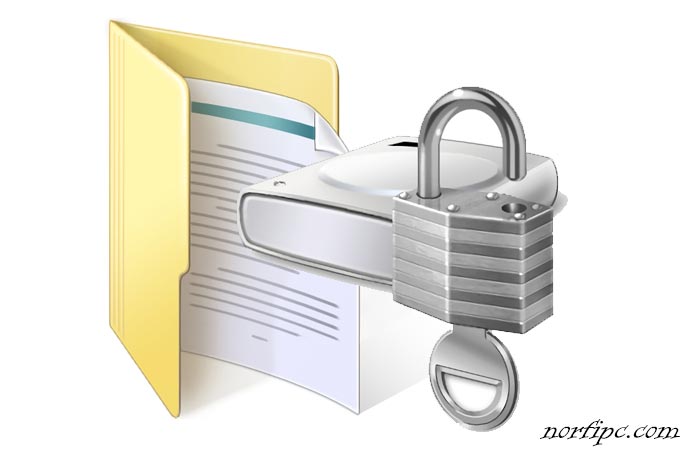
Para garantizar la seguridad de tus archivos al transferirlos a través de FTP, es fundamental establecer los permisos adecuados tanto para los archivos como para las carpetas en tu servidor. Estos permisos determinan quién puede acceder, leer, escribir o ejecutar los archivos y carpetas.
Es importante destacar que los permisos se asignan en tres niveles: usuario, grupo y otros. El usuario se refiere al propietario del archivo o carpeta, el grupo se refiere a los usuarios que pertenecen al mismo grupo que el propietario y otros se refiere a cualquier otro usuario que no sea el propietario ni pertenezca al mismo grupo.
Permisos numéricos
Los permisos se pueden establecer de forma numérica utilizando valores del 0 al 7. Cada número representa una combinación de permisos para cada nivel: usuario, grupo y otros.
Los permisos se dividen en tres categorías:
- Permiso de lectura (r): permite ver el contenido de un archivo o carpeta.
- Permiso de escritura (w): permite modificar o eliminar un archivo o carpeta.
- Permiso de ejecución (x): permite ejecutar un archivo o acceder a una carpeta.
Para establecer los permisos numéricos, se asigna un valor a cada categoría y se suman. Por ejemplo, si deseas establecer permisos de lectura y escritura para el usuario, permisos de lectura para el grupo y ningún permiso para otros, asignarías los siguientes valores: usuario = 6 (4 para lectura + 2 para escritura), grupo = 4 (solo lectura) y otros = 0 (sin permisos).
Permisos simbólicos
Además de los permisos numéricos, también es posible establecer los permisos utilizando notación simbólica. Esta notación utiliza las letras r, w y x para representar los permisos, y los símbolos + y - para agregar o quitar permisos.
Por ejemplo, para establecer los mismos permisos que mencionamos anteriormente (lectura y escritura para el usuario, lectura para el grupo y ningún permiso para otros), utilizaríamos la siguiente notación simbólica: u=rw, g=r, o=-.
Al transferir archivos de forma segura con FTP, es esencial establecer los permisos adecuados para garantizar la privacidad y seguridad de tus archivos. Ya sea utilizando permisos numéricos o simbólicos, asegúrate de asignar los permisos correctos para cada nivel de usuario, grupo y otros.
Verifica la integridad de los archivos transferidos después de la transferencia
Una vez que hayas transferido tus archivos utilizando FTP, es importante verificar la integridad de los mismos para asegurarte de que se hayan transferido correctamente sin errores ni corrupción de datos. Este paso es crucial para garantizar la seguridad y la integridad de tus archivos.
Existen varias formas de verificar la integridad de los archivos transferidos. Una opción es comparar el tamaño de los archivos originalmente en tu servidor local con los archivos transferidos en el servidor remoto. Si los tamaños son iguales, es muy probable que la transferencia se haya realizado de manera exitosa.
Otra opción es utilizar herramientas como MD5 o SHA-1 para calcular el hash de los archivos originales y luego compararlos con los hash de los archivos transferidos. Si los hashes coinciden, eso significa que los archivos no han sufrido ninguna alteración durante la transferencia.
Es importante destacar que la verificación de la integridad de los archivos es especialmente relevante cuando se transfieren archivos críticos o sensibles. Si los archivos transferidos contienen información confidencial, como datos personales o contraseñas, es fundamental asegurarse de que no hayan sido modificados o alterados durante la transferencia.
Además de verificar la integridad de los archivos transferidos, también es recomendable realizar copias de seguridad periódicas de tus archivos importantes. Esto te permitirá recuperar los archivos en caso de que ocurra algún problema durante la transferencia o si se produce un error en el servidor remoto.
Verificar la integridad de los archivos transferidos es una práctica fundamental para garantizar la seguridad y la integridad de tus datos. Utiliza herramientas como la comparación de tamaños o el cálculo de hash para asegurarte de que los archivos se hayan transferido correctamente. Además, no olvides realizar copias de seguridad periódicas de tus archivos importantes.
Establece un límite de tiempo para las sesiones de FTP inactivas

Es importante establecer un límite de tiempo para las sesiones de FTP inactivas con el fin de mejorar la seguridad de tu transferencia de archivos. Esto ayudará a prevenir acceso no autorizado a tu servidor y evitará que se realicen cambios no deseados en tus archivos.
Para establecer un límite de tiempo para las sesiones de FTP inactivas, puedes utilizar la directiva "Timeout" en tu archivo de configuración de FTP. Esta directiva especifica el número de segundos de inactividad permitidos antes de que se cierre automáticamente la sesión.
Por ejemplo, si deseas establecer un límite de tiempo de 300 segundos (5 minutos) para las sesiones inactivas, puedes agregar la siguiente línea a tu archivo de configuración:
Timeout 300
Recuerda guardar los cambios y reiniciar el servidor FTP para que los nuevos ajustes surtan efecto.
Además de establecer un límite de tiempo para las sesiones inactivas, es recomendable implementar otras medidas de seguridad, como utilizar contraseñas fuertes, utilizar conexiones FTP seguras (FTPS o SFTP) y limitar el acceso de usuarios a directorios específicos.
¡No olvides proteger tus transferencias de archivos y mantener la seguridad de tu servidor FTP!
Supervisa los registros del servidor FTP para detectar posibles actividades sospechosas
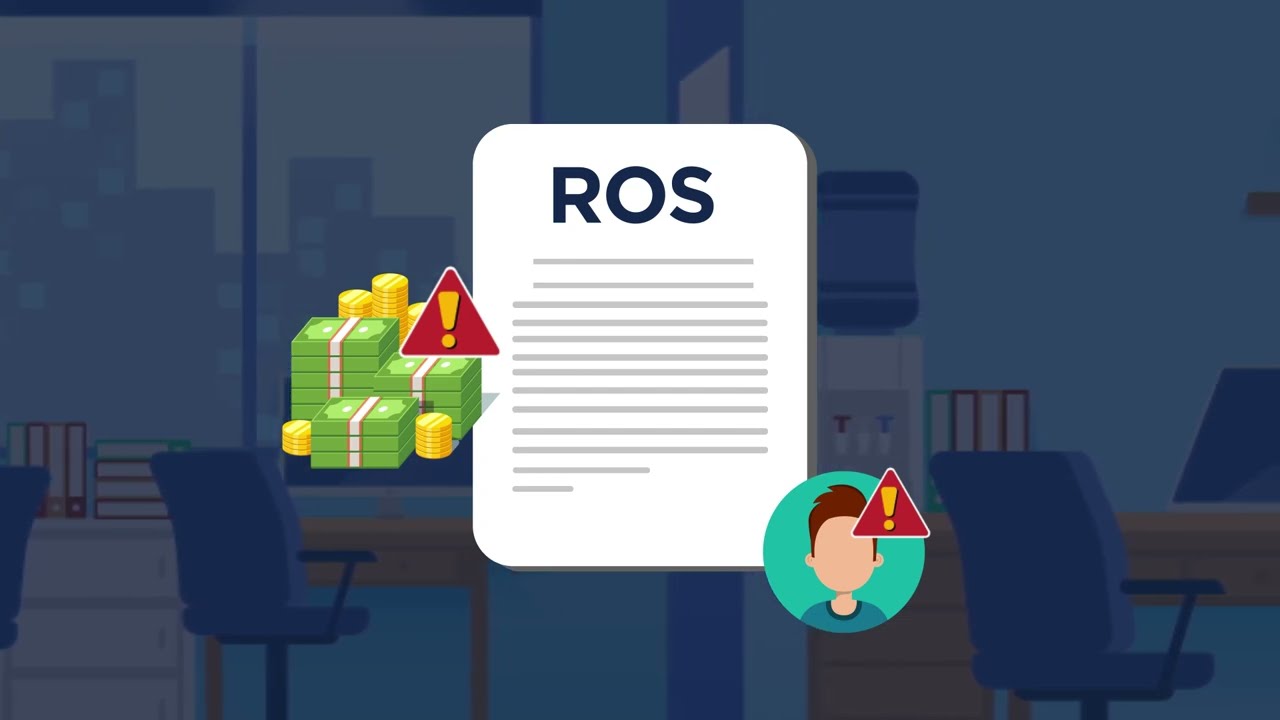
Es importante supervisar regularmente los registros del servidor FTP para detectar cualquier actividad sospechosa que pueda comprometer la seguridad de tus archivos. Los registros del servidor FTP contienen información detallada sobre las conexiones entrantes y salientes, incluyendo las direcciones IP, las acciones realizadas y las respuestas del servidor.
Para acceder a los registros del servidor FTP, debes seguir los siguientes pasos:
- Inicia sesión en el servidor FTP a través de un cliente FTP compatible.
- Una vez que hayas iniciado sesión, busca la opción de configuración o ajustes del cliente FTP.
- En la configuración, busca la opción de "registros" o "logs".
- Habilita la opción de registros o selecciona el nivel de detalle que deseas registrar.
- Guarda la configuración y reinicia el cliente FTP si es necesario.
Una vez que hayas habilitado los registros del servidor FTP, debes revisarlos regularmente en busca de cualquier actividad sospechosa. Presta atención a las direcciones IP desconocidas, las acciones inusuales o repetitivas y cualquier mensaje de error que pueda indicar un intento de acceso no autorizado.
Si encuentras alguna actividad sospechosa en los registros del servidor FTP, es importante tomar medidas inmediatas para proteger tus archivos y fortalecer la seguridad de tu servidor. Estas medidas pueden incluir:
- Cambiar las contraseñas de acceso al servidor FTP.
- Bloquear las direcciones IP sospechosas o no autorizadas.
- Actualizar el software del servidor FTP a la última versión.
- Implementar medidas adicionales de seguridad, como la autenticación de dos factores.
Recuerda que supervisar regularmente los registros del servidor FTP es una práctica fundamental para mantener la seguridad de tus archivos y evitar posibles brechas de seguridad. No subestimes la importancia de esta tarea y dedica el tiempo necesario para revisar los registros de forma frecuente.
Utiliza una conexión segura (SFTP o FTPS) en lugar de FTP estándar cuando sea posible
Al transferir archivos a través de FTP, es importante garantizar la seguridad de la información que se envía. Una forma de hacerlo es utilizando una conexión segura, como SFTP o FTPS.
El SFTP (SSH File Transfer Protocol) es una extensión del protocolo SSH que proporciona una capa de cifrado adicional para proteger los datos durante la transferencia. Utiliza el puerto 22 y es ampliamente compatible en la mayoría de los servidores y clientes FTP.
Por otro lado, el FTPS (FTP seguro) es una extensión del protocolo FTP que también utiliza una capa de cifrado para proteger los datos. Utiliza el puerto 990 para la comunicación segura y suele requerir un certificado SSL/TLS válido para establecer la conexión.
En general, tanto SFTP como FTPS son opciones más seguras que el FTP estándar, ya que garantizan la confidencialidad y la integridad de los datos transmitidos. Siempre que sea posible, se recomienda utilizar una de estas opciones en lugar del FTP estándar.
Educa a los usuarios sobre las mejores prácticas de seguridad en la transferencia de archivos

La transferencia de archivos es una tarea común en el mundo digital. Sin embargo, es importante tener en cuenta que existen riesgos de seguridad asociados con esta actividad. Para garantizar la seguridad de los archivos durante la transferencia, es fundamental educar a los usuarios sobre las mejores prácticas de seguridad en el uso del Protocolo de Transferencia de Archivos (FTP, por sus siglas en inglés).
Utiliza una conexión segura
Una de las primeras medidas que debes tomar al transferir archivos a través de FTP es asegurarte de que la conexión sea segura. Esto se puede lograr mediante la implementación de FTP sobre SSL/TLS (FTPS) o mediante el uso de SSH File Transfer Protocol (SFTP). Ambos protocolos encriptan los datos durante la transferencia, lo que los hace menos susceptibles a ataques de interceptación.
Utiliza contraseñas fuertes
Las contraseñas débiles son una de las principales vulnerabilidades en la seguridad de la transferencia de archivos. Asegúrate de educar a los usuarios sobre la importancia de utilizar contraseñas fuertes, que contengan una combinación de letras mayúsculas y minúsculas, números y caracteres especiales. Además, es recomendable cambiar las contraseñas con regularidad para aumentar la seguridad.
Limita el acceso y los permisos
Otra medida importante para garantizar la seguridad en la transferencia de archivos es limitar el acceso y los permisos de los usuarios. Solo aquellos usuarios que necesiten acceder a determinados archivos o carpetas deben tener permisos para hacerlo. Además, es aconsejable implementar un sistema de control de acceso basado en roles para asegurar que cada usuario tenga los permisos adecuados según su función en la organización.
Realiza copias de seguridad
La realización regular de copias de seguridad es esencial para proteger los archivos en caso de cualquier evento inesperado, como un error del sistema o un ataque cibernético. Asegúrate de educar a los usuarios sobre la importancia de realizar copias de seguridad de forma regular y almacenarlas en un lugar seguro fuera del servidor FTP principal.
Monitorea y registra las actividades
Para asegurarte de que la transferencia de archivos se realice de manera segura, es recomendable implementar un sistema de monitoreo y registro de las actividades. Esto te permitirá detectar cualquier actividad sospechosa o intentos de acceso no autorizados y tomar medidas preventivas o correctivas de inmediato.
Actualiza y parchea el software de FTP
Finalmente, es crucial mantener actualizado el software de FTP y aplicar los parches de seguridad correspondientes. Los proveedores de software FTP suelen lanzar actualizaciones y parches para corregir vulnerabilidades conocidas. Asegúrate de estar al tanto de estas actualizaciones y aplicarlas de inmediato para garantizar la seguridad de tus transferencias de archivos.
Educar a los usuarios sobre las mejores prácticas de seguridad en la transferencia de archivos es esencial para proteger la información confidencial y prevenir ataques cibernéticos. Al implementar medidas como utilizar una conexión segura, utilizar contraseñas fuertes, limitar el acceso y los permisos, realizar copias de seguridad, monitorear y registrar las actividades, y mantener el software de FTP actualizado, podrás garantizar la seguridad de tus transferencias de archivos.
Preguntas frecuentes
¿Qué es FTP?
FTP (File Transfer Protocol) es un protocolo de red utilizado para transferir archivos de forma segura entre un cliente y un servidor.
¿Cómo puedo transferir archivos utilizando FTP?
Para transferir archivos utilizando FTP, necesitas un cliente FTP que se conecte al servidor FTP. Luego, puedes arrastrar y soltar los archivos entre tu computadora y el servidor.
Si quieres conocer otros artículos parecidos a Guía completa para transferir archivos de forma segura con FTP puedes visitar la categoría Diseño y Tecnología Web.
